
Съдържание:
- Автор John Day [email protected].
- Public 2024-01-30 07:50.
- Последно модифициран 2025-01-23 12:57.

Здравейте всички!!! Добре дошли в първия ми Instructable. Бях голям фен на играта Jumping Dinosaur, затова се опитах да създам подобна игра с помощта на Arduino UNO и LCD екран. Това е интересен проект и изисква само усилие от около 2-3 часа.
Стъпка 1: ИЗИСКВАНИ КОМПОНЕНТИ

- Arduino UNO
- ARDUINO IDE (https://www.arduino.cc/en/main/software)
- LCD 16*2
- Платка
- Резистор 220 ома
- Бутон за натискане (12 мм) (Издърпваща конфигурация)
- Кабелни джъмперни проводници от мъжки към мъжки
- Потенциометър
Стъпка 2: ВРЪЗКИ
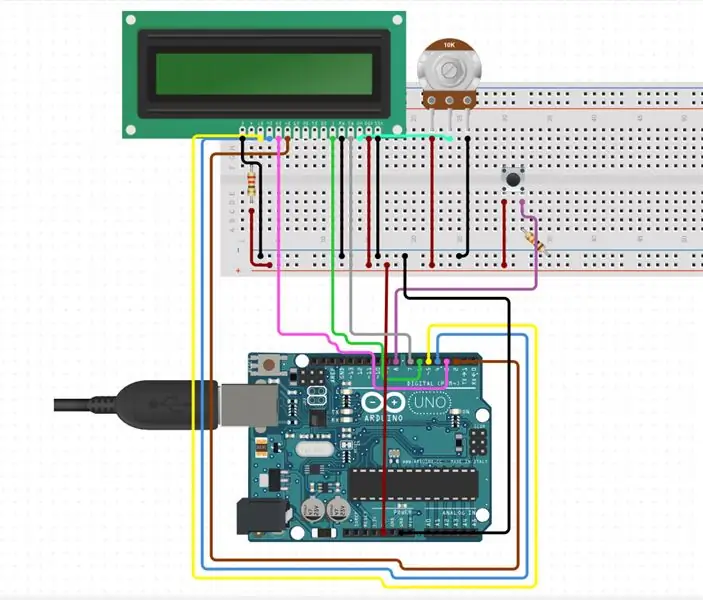

Използвайте дълъг свързващ проводник, за да свържете 5V сигнала на Arduino до най -лявата част на червения ред в горната част на дъската.
- Използвайте дълъг свързващ проводник, за да свържете GND сигнала към крайния ляв ъгъл на черния (или син на някои дъски) ред в горната част на дъската.
- Модулът LCD (дисплей с течни кристали) има 16-пинов мъжки хедър от долната страна. Включете това в макета, както е показано на снимката. Всички електронни сигнали, които захранват и контролират LCD, преминават през тази заглавка.
- Тези щифтове са (отляво надясно):
- GND - сигнал за заземяване на захранването
- VCC - сигнал за положителна мощност
- V0 - регулиране на контраста
- RS - изберете регистър
- R/W - избор за четене/запис
- E - сигнал за активиране на работата
- DB0 - бит за данни 0 (не се използва тук)
- DB1 - бит за данни 1 (не се използва тук)
- DB2 - бит за данни 2 (не се използва тук)
- DB3 - бит за данни 3 (не се използва тук)
- DB4 - бит за данни 4
- DB5 - бит за данни 5
- DB6 - бит за данни 6
- DB7 - бит за данни 7
- LED+ - подсветка LED положителен
- LED- - подсветка LED отрицателен
- С помощта на къси свързващи проводници свържете GND и LED- (щифтове 1 и 16) към черния ред в горната част.
- По същия начин свържете VCC (щифт 2) към червения ред в горната част с къс свързващ проводник.
- Огънете проводниците на резистора 220 Ω (червено-червено-кафяво оцветени ленти) и го свържете между LED+ и червения ред в горната част на дъската.
- Използвайте по -дълги кабели за свързване, за да направите останалата част от връзките:
- Свържете DB7 към Arduino pin 3
- Свържете DB6 към щифт 4 на Arduino
- Свържете DB5 към щифт 5 на Arduino
- Свържете DB4 към Arduino pin 6
- Свържете E към щифт 9 на Arduino
- Свържете R/W към щифт 10 на Arduino (или към черен ред в горната част на дъската)
- Свържете RS към Arduino pin 11
- Свържете V0 към щифт 12 на Arduino (или към черен ред в горната част на дъската)
- Включете бутона за натискане някъде вляво от LCD екрана, като разположите канала, минаващ по центъра на макета (вижте снимката по -горе).
- Свържете един от горните два щифта на бутона с черния ред в горната част на макета, като използвате къс свързващ проводник.
- Свържете другия щифт в горната част на бутона към щифт 2 на Arduino.
Препоръчано:
Chrome T-rex игра Hack с помощта на Arduino: 5 стъпки

Chrome T-rex Game Hack с помощта на Arduino: В този урок ще хакнем chrome t-rex играта с arduino
3D игра Лабиринт с помощта на Arduino: 8 стъпки (със снимки)

3D игра Maze с помощта на Arduino: Здравейте приятели, така че днес ще направим игра с лабиринт, използвайки ARDUINO UNO. Тъй като Arduino Uno е най -използваната дъска, много е готино да се правят игри с нея. В тази инструкция позволява да направите играта лабиринт, която се контролира с джойстици. Не забравяйте
Автоматизирана игра Dino с помощта на Arduino: 4 стъпки

Автоматизирана игра Dino с помощта на Arduino: Е, добре дошъл човек, обратно в новата статия в тази статия, ние ще направим автоматизирана игра с дино с помощта на Arduino, тази автоматизирана игра с дино е много лесна за правене В няколко стъпки можете да направите тази игра с дино у дома, когато гледах Тик-Ток преди няколко дни отивам
Саймън игра - забавна игра !: 5 стъпки

Simon Game - Fun Game !: Справка: Тук След дългия уикенд трябва наистина да се постараете да изпълните всички задачи и работа, за която отговаряте. Време е да тренираме мозъка си, нали? Освен тези скучни и безсмислени игри, има и игра, наречена Simon Game
Aruduino LED игра Бързо щракване Игра за двама играчи: 8 стъпки

Aruduino LED игра Бързо щракване на игра за двама играчи: Този проект е вдъхновен от @HassonAlkeim. Ако искате да разгледате задълбочено, ето линк, който можете да проверите https://www.instructables.com/id/Arduino-Two-Player-Fast-Button-Clicking-Game/. Тази игра е подобрена версия на Alkeim's. Това е
